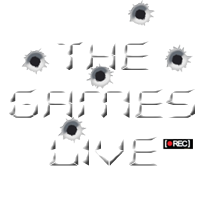1. Краткое описание
Программа L2Pilot создана, чтобы облегчить жизнь в мире Lineage II. Программа L2Pilot позволяет связать использование кнопок панели быстрого вызова в клиенте игры Lineage II с нажатием произвольных комбинаций клавиш. А так же предоставляет некоторые дополнительные возможности управления игровым процессом.
2. С чего все начиналось
Как известно, в клиенте Lineage II (здесь и далее имеется в виду клиент первых хроник) нельзя назначить управление по своему усмотрению, но есть панель быстрого вызова, разделенная на 10 вкладок и позволяющая в каждой вкладке "навесить" определенное действие на клавиши F1 - F10.
Основным неудобством здесь является то,что этих десяти клавиш не хватает уже после получения первых уровней, и появляется необходимость переключения между вкладками.
Обычно игроки выделяют для себя одну или несколько боевых вкладок, и несколько второстепенных, с баффами и обкастами. Как правило, многие забывают переключиться на "боевую" вкладку после использования баффов, что ведет иногда к печальным последствиям. Самым безобидным из которых может стать выпитая не вовремя бутылка (т.е. потеря денег), или обкаст каким-нибудь "особенно нужным" заклинанием во время боя, когда каждая секунда на счету.
Программа L2Pilot призвана исправить эту ситуацию.
3. Как это работает
Программа L2Pilot позволяет задать сочетания клавиш по нажатию которых будут производиться определенные действия, такие как: - Переключение вкладок панели быстрого вызова - Активация слотов на заданной вкладке панели быстрого вызова - Отправка сообщений в чат Полный список команд см.ниже.
Например, на первой вкладке у вас расположены боевые скилы для повседневного использования, а на десятой всевозможные бутылки, скролы и соулшоты: Вкладка 1: F1 - атака F2 - PowerStrike Вкладка 10: F1 - HealPotion F5 - SoulShot
В таком случае чтобы пить HealPotionы не отвлекаясь на переключения достаточно добавить в файл конфигурации строки
settab 1;
bind c+VK_Q,"useslot 1,10;"
Теперь по нажатии сочетания клавиш Control+Q клиент переключится на вкладку 10, активирует первый слот, и переключится на вкладку 1
bind c+VK_W,"useslot 2,1;wait 1500;useslot 5,10;useslot 1,1;"
При нажатии Control+Q Использовать скилл PowerStrike,подождать 1.5 сек, активировать SoulShot и атаковать.
bind c+VK_E,"useslot 5,10;wait 500;loop;"
При нажатии Control+E будет запущена постоянная активация SoulShot с интервалом в полсекунды, повторное нажатие Control+E остановит цикл Таким образом необходимо распределить по слотам панели быстрого вызова необходимые действия, и настроить для их вызова "Горячие клавиши".
4. Ограничения
Необходимо помнить, что нажатые клавиши обрабатываются помимо L2Pilot и самим клиентом LineageII,т.о. не стоит навешивать особенно грозные заклинания на буквы и горячие клавиши используемые в клиенте. Так же надо помнить что скролы, соулшоты и бутылки пропадают с панели быстрого вызова когда заканчиваются. В этом случае после покупки новой партии вам надо перетащить ее на панельку. При использовании команд группы say имеются проблемы с Русским языком Так же необходимо помнить, что если перед использованием команд группы say в строке ввода присутствуют какие либо символы команда может сработать неправильно Старайтесь не ошибаться и не писать лишних пробелов в файле конфигурации, обработка ошибок скрипта очень примитивна, а крах в исполнении какой либо команды может привести к падению или зависанию клиента LineageII. При использовании команды loop не используйте слишком маленькие (например 0) задержки. В случае перезапуска клиента LineageII перезапустите L2Pilot! после потери связи с окном клиента он может работать неправильно. Не сушите голову в духовке или микроволновой печи.
5. Список команд L2Pilot
#
С символа # Начинается строка - комментарий
Комментировать можно только всю строку целиком, если # находится не на первой позиции (исключая пробелы) то он будет воспринят как часть скрипта. Пример:
#это правильный комментарий
bind VK_F9,tab11; # а так писать нельзя...
bind [a+][s+][c+]Key,"Command"
bind [a+][s+][c+]Key,"Script"
bind [a+][s+][c+]Key,Alias
Привязать к клавише "Key" выполнение команды (последовательности команд)
a+ Нажатие "Key" одновременно с клавишей "Alt"
s+ Нажатие "Key" одновременно с клавишей "Shift"
c+ Нажатие "Key" одновременно с клавишей "Control"
возможно любое сочетание модификаторов a+ c+ s+
Command - одна из допустимых команд
Script - последовательность команд, разделенная ";"
Alias - имя скрипта, созданного командой alias ";"
Вложенные кавычки экранируются - \" символ \ пишется как \\
Таблицу клавиш см. ниже. Пример:
bind VK_1,"useslot 4,2;"
bind a+s+VK_2,"useslot 4,1;wait 5000;useslot 4,1;"
bind a+VK_2,"say \"HELP!\";"
alias Name,"Script"
Создать Алиас с именем"Name"
Name - текстовое имя. Не должно совпадать с именами команд. Если Алиас с таким именем уже сужествует, он будет ПЕРЕПИСАН!
Script - последовательность команд, разделенная ";"
Вложенные кавычки экранируются - \" символ \ пишется как \\
Пример:
alias tab11,"settab 11; bind VK_F9,tab12"
alias tab12,"settab 12; bind VK_F9,tab11"
useslot slot,tab;
Использовать панель быстрого вызова:
Слот = slot - номер слота на панели быстрого вызова ( 1-12 )
Панель = tab - номер панели на которой расположен используемый слот (1-12)
wait delay;
Пауза на delay миллисекунд
wait a,b;
Пауза на случайное количество миллисекунд в интервале a : b
loop
; Обеспечивает циклическое выполнение скрипта.
Команда loop должна быть последней в скрипте, иначе она игнорируется.
Рекомендуется перед командой loop сделать задержку хотябы на несколько миллисекунд ( см. wait)
Выполнение прерывается повторным нажатием клавиши к которой привязан данный скрипт
Пример:
bind VK_2,"useslot 4,2;wait 200;loop;"
при нажатии клавиши '2' будет циклически выполняться команда useslot 4,2 с паузой в 200 миллисекунд. При повторном нажатии клавиши '2' выполнение будет прекращено.
settab tab
Переключить панель быстрого вызова на вкладку tab (1-12)
say "message"
Произнести фразу message
sayglobal "message"
Произнести фразу message в глобальном чате
sayclan "message"
Произнести фразу message в чате клана
sayparty
Произнести фразу message в чат партии
sayprivate name,"message"
Произнести фразу message в приват персонажу name
bs count
Послать клиенту нажатие клавиши BackSpace count раз
Это может быть полезно перед использованием команд say,sayglobal,sayclan,sayparty,sayprivate чтобы удалить из строки ввода символы которые могут помешать корректной работе команд группы say
sendkey key
Послать клиенту нажатие клавиши key
не работает для букв и цифр.
exit
Закрыть окно LineageII
Клиент закрывается почти мгновенно, но стоит помнить, что персонаж еще некоторое время остается в игре.
unbindall
Очистка всех клавиш
clientname "Name"
Позволяет установить имя окна клиента Lineage II
Это имя используется при старте программы для поиска окна клиента Lineage II По умолчанию clientname "Lineage II"
exec "filename"
Позволяет загрузить файл с настроек программы.
Может использоваться, например, если вы играете несколькими персонажами, тогда вы можете создать для каждого персонажа конфигурационный файл.
pause
Приостанавливает выполнение команд и циклических скриптов.
Возобновление работы после повторного вызова pause
stop
Прекращает выполнение ВСЕХ команд и циклических скриптов.
launch "file","params"
Открывает файл "file" с параметрами "params", список параметров необязятелен.
Может использоваться, например, для запуска клиента игры Lineage II, для этого необходимо поместить команду launch в конфигурационный файл, указав в качестве первого параметра файл запускающий клиент игры с указанием полного пути до него.
Так же можно запускать любые другие программы и открывать прочие файлы для которых настроены ассоциации Windows®©Microsoft®
6. Virtual-Key Codes
VK_CANCEL Control-break processing
VK_BACK backspace key
VK_TAB tab key
VK_CLEAR clear key
VK_RETURN enter key
VK_SHIFT shift key
VK_CONTROL ctrl key
VK_MENU alt key
VK_PAUSE pause key
VK_CAPITAL caps lock key
VK_ESCAPE esc key
VK_SPACE spacebar
VK_PRIOR page up key
VK_NEXT page down key
VK_END end key
VK_HOME home key
VK_LEFT left arrow key
VK_UP up arrow key
VK_RIGHT right arrow key
VK_DOWN down arrow key
VK_SELECT select key
VK_EXECUTE execute key
VK_SNAPSHOT print screen key
VK_INSERT ins key
VK_DELETE del key
VK_HELP help key
VK_0 0 key
VK_1 1 key
VK_2 2 key
VK_3 3 key
VK_4 4 key
VK_5 5 key
VK_6 6 key
VK_7 7 key
VK_8 8 key
VK_9 9 key
VK_A a key
VK_B b key
VK_C c key
VK_D d key
VK_E e key
VK_F f key
VK_G g key
VK_H h key
VK_I i key
VK_J j key
VK_K k key
VK_L l key
VK_M m key
VK_N n key
VK_O o key
VK_P p key
VK_Q q key
VK_R r key
VK_S s key
VK_T t key
VK_U u key
VK_V v key
VK_W w key
VK_X x key
VK_Y y key
VK_Z z key
VK_LWIN Left Windows key (MS Natural Keyboard)
VK_RWIN Right Windows key (MS Natural Keyboard)
VK_APPS Applications key (MS Natural Keyboard)
VK_NUMPAD0 Numeric keypad 0 key
VK_NUMPAD1 Numeric keypad 1 key
VK_NUMPAD2 Numeric keypad 2 key
VK_NUMPAD3 Numeric keypad 3 key
VK_NUMPAD4 Numeric keypad 4 key
VK_NUMPAD5 Numeric keypad 5 key
VK_NUMPAD6 Numeric keypad 6 key
VK_NUMPAD7 Numeric keypad 7 key
VK_NUMPAD8 Numeric keypad 8 key
VK_NUMPAD9 Numeric keypad 9 key
VK_MULTIPLY Multiply key
VK_ADD Add key
VK_SEPARATOR Separator key
VK_SUBTRACT Subtract key
VK_DECIMAL Decimal key
VK_DIVIDE Divide key
VK_F1 f1 key
VK_F2 f2 key
VK_F3 f3 key
VK_F4 f4 key
VK_F5 f5 key
VK_F6 f6 key
VK_F7 f7 key
VK_F8 f8 key
VK_F9 f9 key
VK_F10 f10 key
VK_F11 f11 key
VK_F12 f12 key
VK_F13 f13 key
VK_F14 f14 key
VK_F15 f15 key
VK_F16 f16 key
VK_F17 f17 key
VK_F18 f18 key
VK_F19 f19 key
VK_F20 f20 key
VK_F21 f21 key
VK_F22 f22 key
VK_F23 f23 key
VK_F24 f24 key
VK_NUMLOCK num lock key
VK_SCROLL scroll lock key
VK_ATTN Attn key
VK_CRSEL CrSel key
VK_EXSEL ExSel key
VK_EREOF Erase EOF key
VK_PLAY Play key
VK_ZOOM Zoom key
VK_NONAME Reserved for future use.
VK_PA1 PA1 key
VK_OEM_CLEAR Clear key
VK_SEMICOLON" ; key
VK_QUOTE" " key
VK_+"
VK_<"
VK_-"
VK_>"
VK_/"
VM_~"
VK_["
VK_\\"
VK_]"